教程网首页 > 百科教程 > ps教程 》 ps设计巧克力文字效果教程
ps设计巧克力文字效果教程
效果图

ps先新建一个文件,大小是1280 x 720px,加上一个紫色的径向渐变。
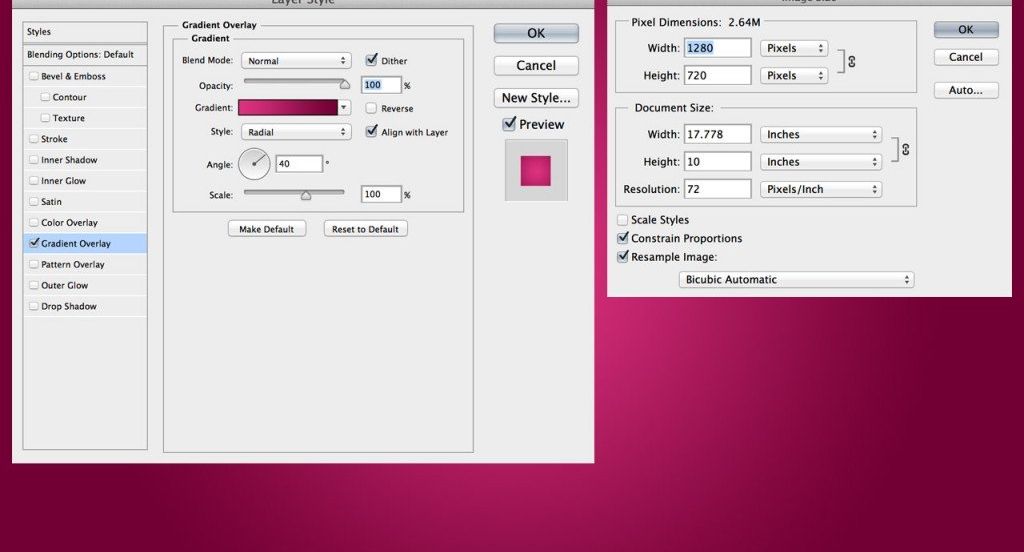
采用的是比较粗大的字体,采用了Bubble Boddy,打出LOVE的字样,填充颜色#2d1b07。

开始添加图层样式,制造奶油般的巧克力文字效果。
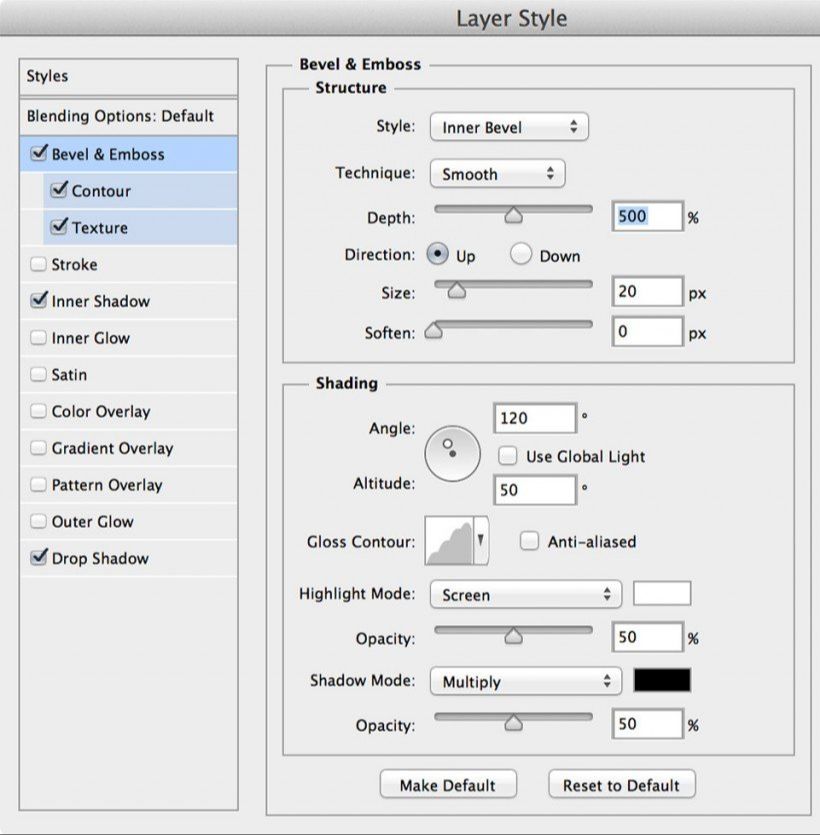

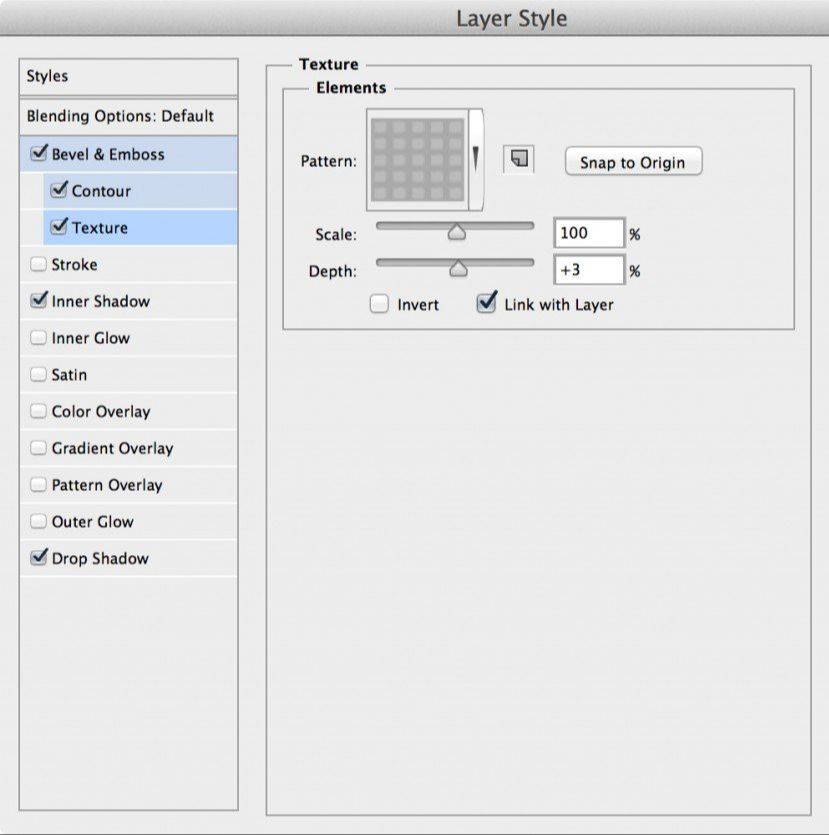
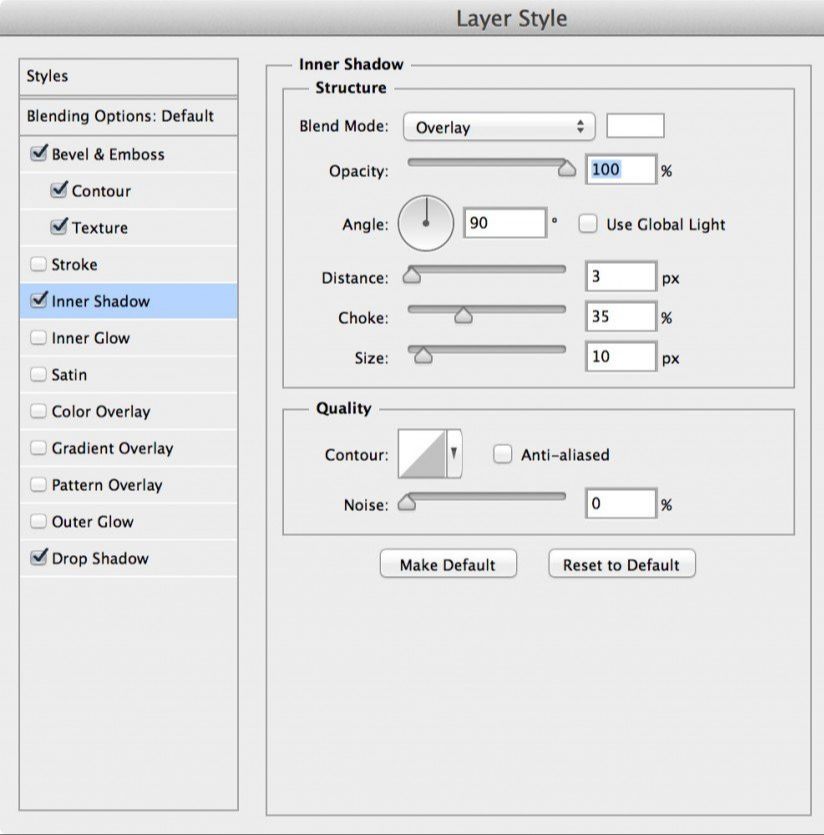
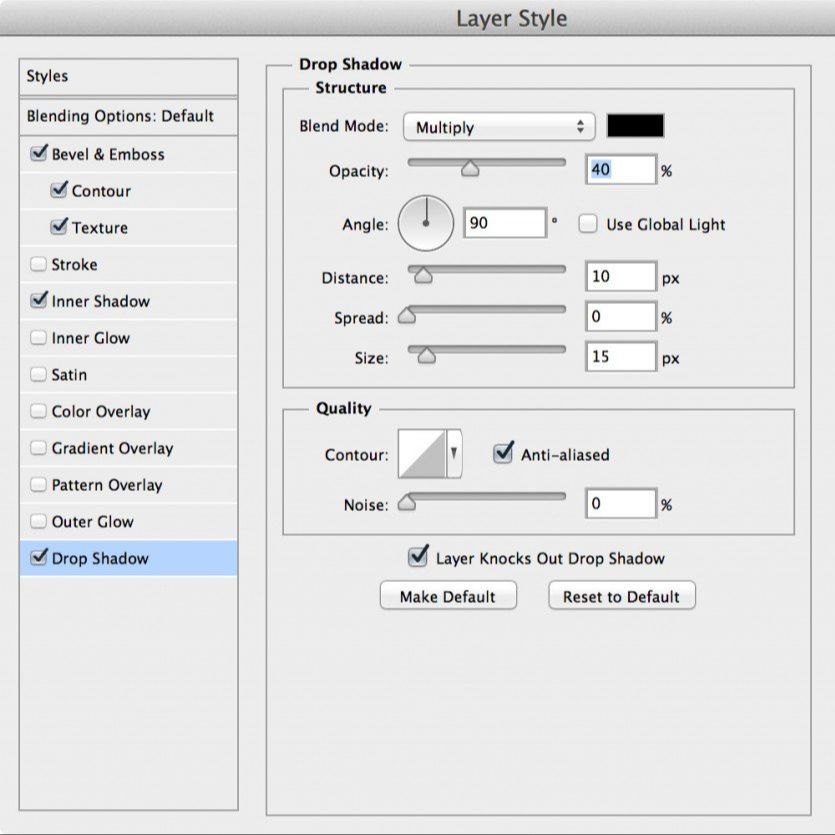
当完成了以上的添加后,检查一下字体颜色和图层样式参数对不对。

给文字添加点奶油效果,先复制整个文字图层,然后右键,清除图层样式,填充颜色#dd4fa2。

利用矩形选框工具作出选区。
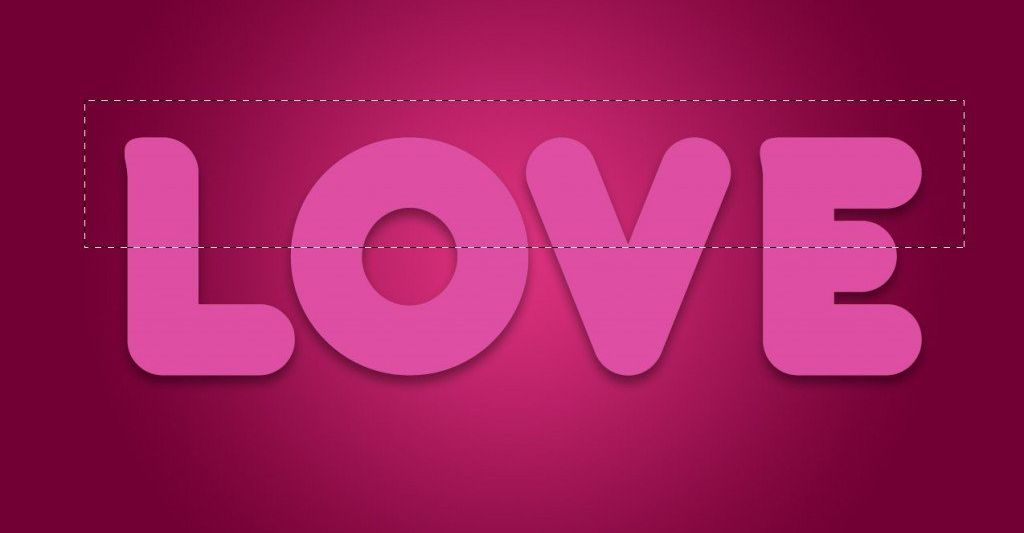
选框完成后,为这个图层添加蒙版。

蒙版添加完毕,为文字添加滤镜效果,滤镜 > 扭曲 > 水波 ,制造荡漾效果。
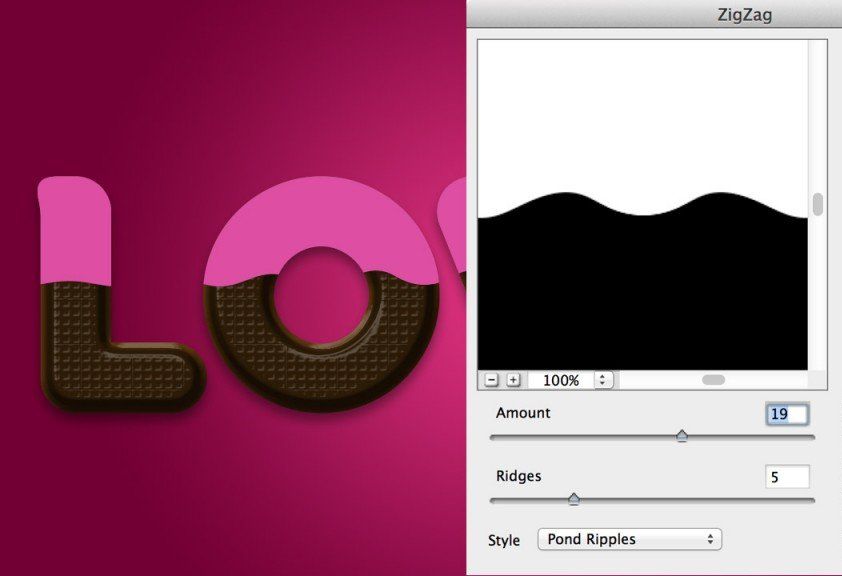
添加图层样式。
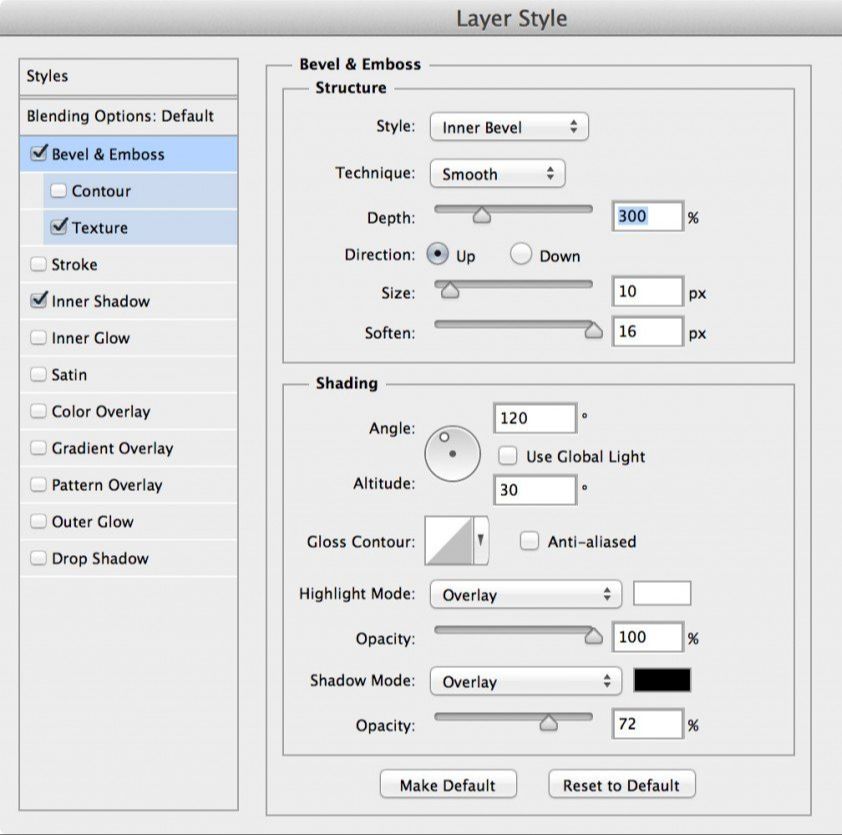
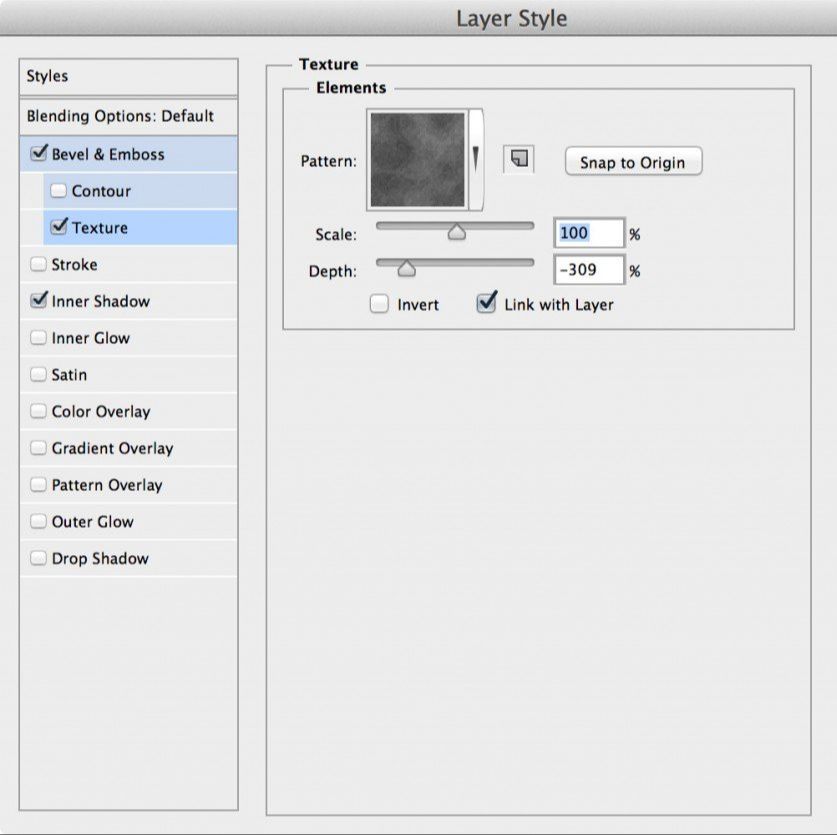
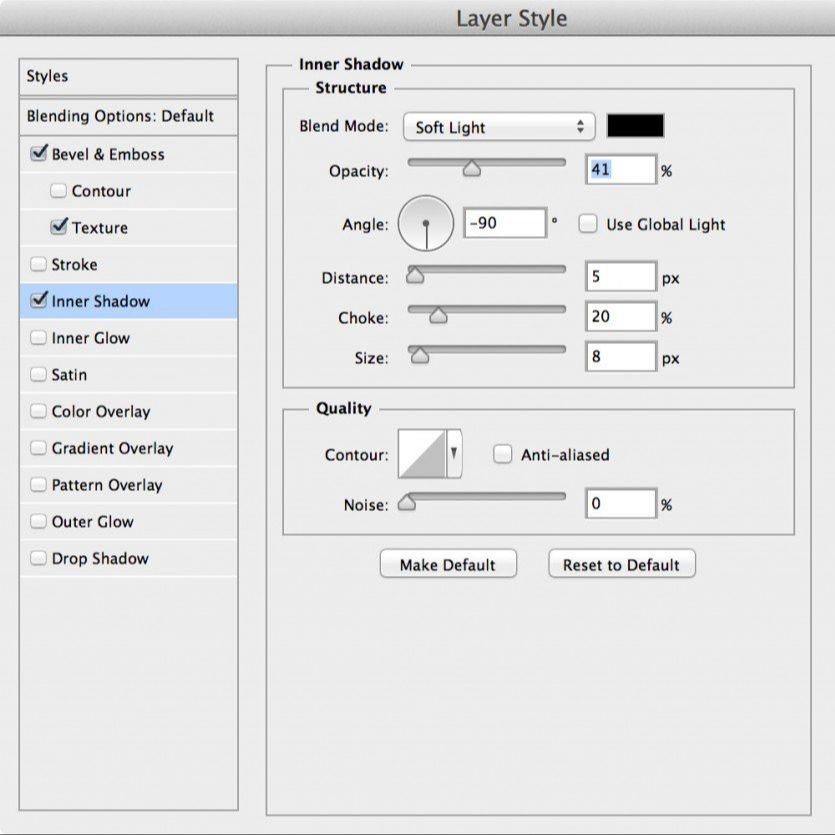
最终效果图

ps设计巧克力文字效果教程相关文章:
无相关信息扫一扫手机观看!

最新更新的教程榜单
- photoshop做立体铁铬字03-08
- ps制作字体雪花效果03-08
- ps需要win10或者更高版本得以运行03-08
- adobe03-08
- ps怎么撤销的三种方法和ps撤销快捷键以及连03-08
- ps神经滤镜放哪里03-08
- Photoshopcs6和cc有什么差别,哪个好用,新手03-08
- ps怎么给文字加纹理03-08
- ps怎么修图基本步骤03-08
- adobephotoshop是什么意思03-08











